Discordのメッセージに反応する方法
公開: 2022-12-29Discordはゲーマーに人気のコミュニケーションアプリですが、あらゆる人が幅広く利用しています。 その最も顕著な機能はボイス チャットですが、テキスト メッセージ、画像、さまざまなファイルを個人またはコミュニティ全体に送信することもできます。 しかし、今日のコミュニケーションのもう 1 つの一般的な形式は絵文字です。絵文字を使用して Discord のメッセージに反応する方法を紹介します。
絵文字は顔の表情や人間の身振りを表しており、デジタル コミュニケーションのトーンを設定するのに役立ちます。 Discord は、ユーザーが絵文字を投稿するだけでなく、それらのメッセージに反応できるインタラクティブなアプリケーションです。 ゲームプレイを邪魔することなく、誰かが投稿したものを認めて感謝するのに最適な方法です。
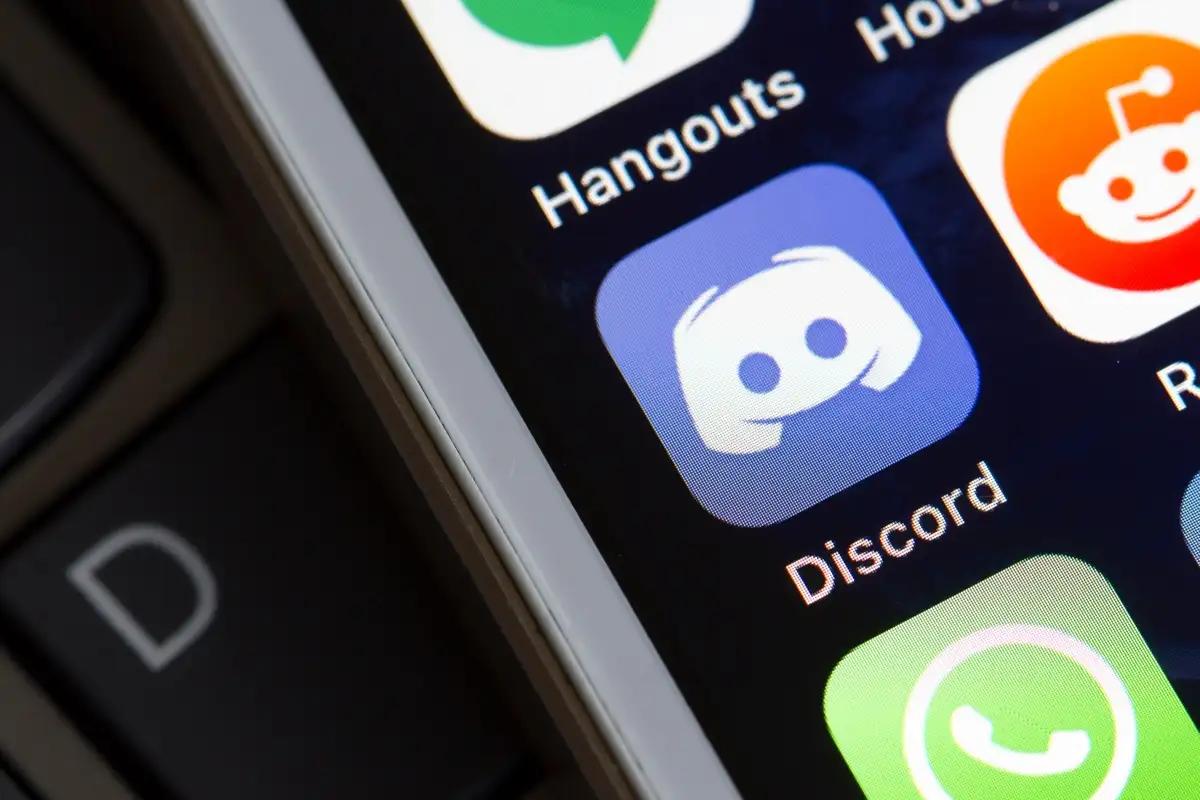
デスクトップで Discord メッセージに対応する方法
Discord デスクトップ アプリまたは Web 用 Discord を使用しているかどうかは関係ありません。リアクションは同じように機能します。
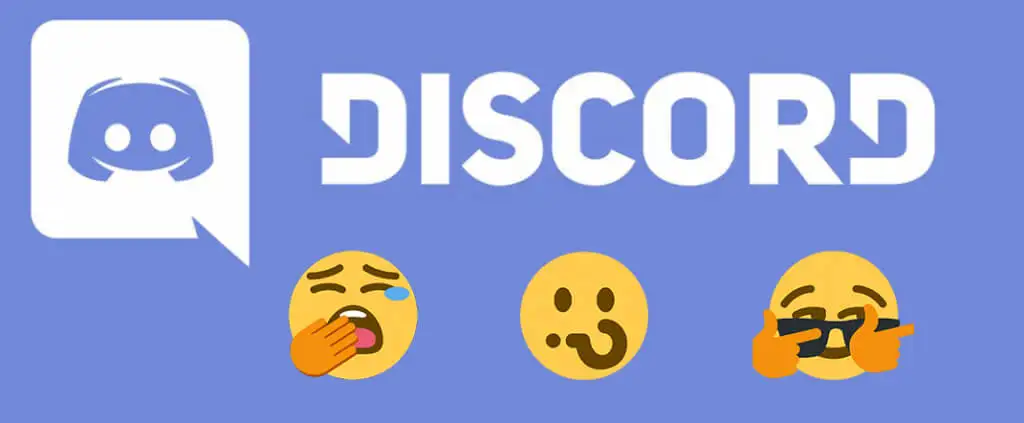
- PC で Discord を開くか、Discord for Web に移動して、反応したいメッセージを見つけます。 友達からのダイレクトメッセージか、あなたがメンバーになっているサーバーのメッセージのいずれかです。
- メッセージの上にカーソルを置きます。 選択したメッセージの右上隅にオプション バーが表示され、メッセージに対して実行できる操作を選択できます。 [反応を追加] を選択します。
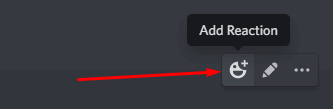
- メッセージに反応するために使用できるすべての絵文字を含む新しいポップアップ ウィンドウが開きます。 適切と思われるものを選択してください。 Discord は、メッセージの下にあなたの反応を表示します。
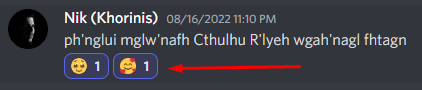
メッセージに反応するもう 1 つの方法は、メッセージを右クリックして、表示されるオプションから [反応の追加] を選択することです。 提供されているいくつかの絵文字 (最近使用したもの) から選択するか、その他の反応に移動して完全な選択を表示することができます。
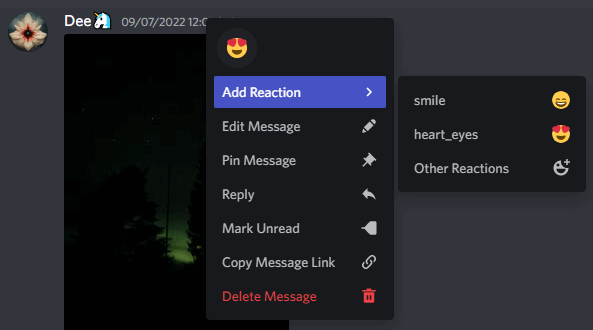
それでおしまい! Discord メッセージに正常に反応しました。 それはとても簡単です。 Discord では、よく使用する絵文字がウィンドウの上部に表示されることに注意してください。 頻繁に使用するセクションの下にもグループ化されているため、すばやくアクセスできます。
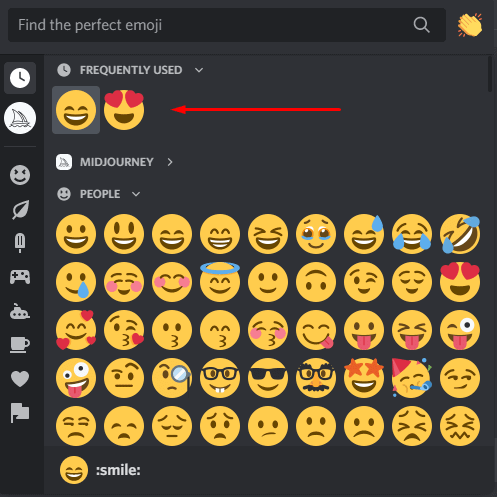
もう 1 つのエキサイティングな機能は、絵文字ウィンドウの左側にある列です。 この列にはすべての絵文字カテゴリが表示され、最も適切な反応をすばやく見つけることができます。

絵文字ウィンドウの上部にある検索バーを使用して、特定の絵文字を見つけることもできます。 顔文字の名前または名前の一部を入力するだけで、Discord が関連する選択肢を提供します。 その後、使用するものをすばやく選択できます。
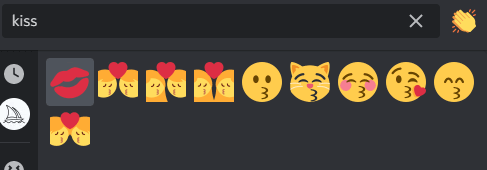
モバイルの Discord に反応する方法
誰もが Web アプリやデスクトップ アプリに Discord を使用しているわけではありません。 iOS と Android の Discord も非常に人気があります。 PC よりもスマートフォンの方が好きな場合でも、メッセージに反応することができます。 これは、iPhone、iPad、および Android フォンの両方で機能することに注意してください。
- スマートフォンで Discord アプリを開きます。
- 反応したいメッセージを見つけます。
- それをタップして、新しいウィンドウがポップアップするまで押し続けます。
- さまざまなオプションと絵文字が表示されますが、上に + 記号が付いた灰色のスマイリー フェイスを見つける必要があります。 これは、絵文字ピッカー ボタンとして知られています。 それをタップすると、さまざまなリアクション絵文字をすべて含む新しいウィンドウが開きます。
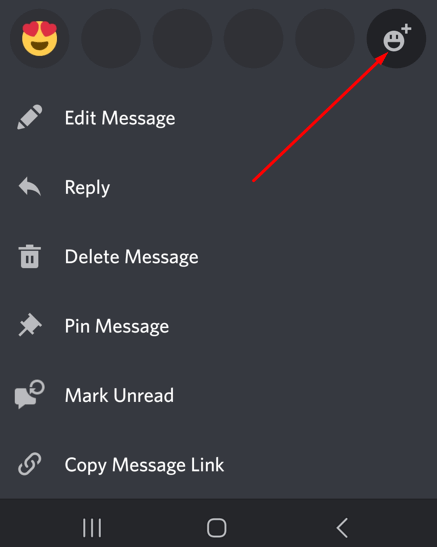
- 反応する絵文字を選択します。 デスクトップ バージョンと同様に、モバイル アプリでは、頻繁に使用される絵文字が上部に表示されます。 また、検索バーを使用して特定の絵文字をすばやく見つけることもできます。
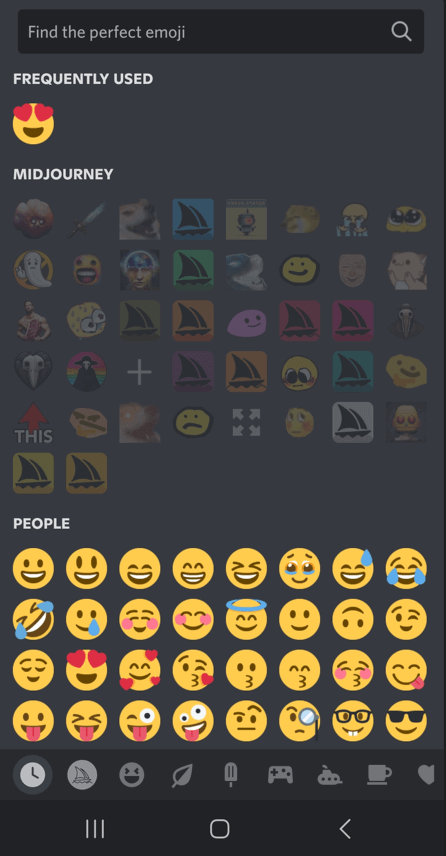
誰が不和メッセージに反応したかを確認する方法
Discord チャンネルにメッセージを投稿し、他のメンバーがそれに反応したとします。 さまざまな反応がありますが、誰が反応したかは正確にはわかりません。 ただし、調べる方法があります。 複数のリアクションは、メッセージの下の Discord 絵文字アイコンの横に数字として表示されます。 この番号にカーソルを合わせると、Discord は最初の 3 人の名前を表示します。


また、反応した全員を見つける方法もあります。
- 絵文字を右クリックして、ドロップダウン メニューを開きます。
- Reactions を選択すると、Discord は特定の絵文字に反応したすべての名前を表示します。 サイドバーでさまざまな絵文字を選択して、それらを使用してメッセージに反応した人を確認できます。
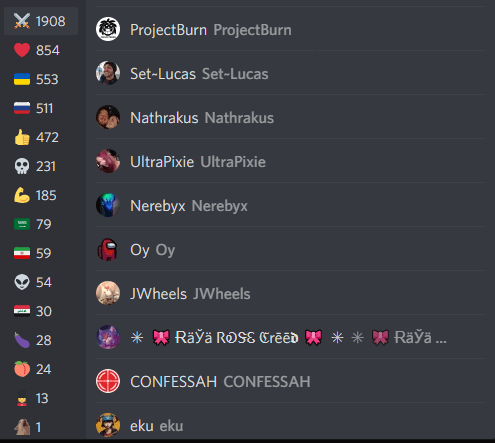
Discord モバイル アプリでメッセージに誰が反応したかを確認したい場合は、さらに簡単になります。 リアクションを長押しして、しばらく待ちます。 反応メニューが表示され、ここで必要なすべての情報を見つけることができます。

反応のプロになる方法
さまざまなメッセージに反応することは、千の言葉よりも価値がある場合があります。 いくつかのヒントとコツを使用して、Discord ゲームの反応を向上させることができます。
- 一般的に使用される絵文字でQuick Reactオプションを使用します。 次に、メッセージを右クリックし、[よく使用する] セクションから 1 つ以上を選択します。 複数選択するには、 Shift + 左クリックを押したままにしてください。
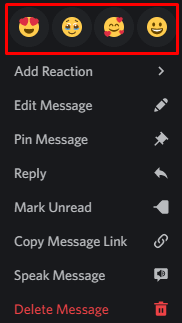
- リアクション絵文字メニューを表示したら、 Shift キーを押しながら左クリックして、複数の絵文字アイコンを選択します。 このようにして、選択したすべての絵文字に反応できます。
- 気が変わってリアクションを元に戻したい場合は、一度送信したリアクション絵文字をクリックすると消えます。
- カスタム絵文字で反応して、あなたの熱意を示しましょう。 ただし、この機能を利用できるのは、絵文字の管理権限を持っているか、サーバーの所有者だけです。 サーバー設定に移動し、絵文字タブからカスタム絵文字をアップロードします。
- Discordは無料アプリです。 ただし、Discord Nitro というサブスクリプション サービスがあります。 Discord Nitro を使用している場合は、どこでも、ダイレクト メッセージでもカスタム絵文字を使用できます。 GIF 反応を作成することもできます。
Discord メッセージに反応できない理由
一部の Discord ユーザーは、反応が機能していないと不満を漏らしています。 これが発生する理由はいくつかあります。
反応が無効になっています
- [アプリの設定]ウィンドウに移動し、[テキストと画像] タブを見つけます。
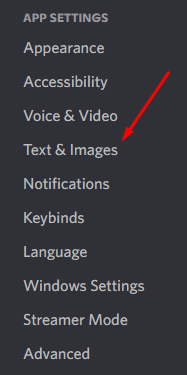
- [絵文字] セクションを見つけて、[メッセージに絵文字リアクションを表示する] オプションが有効になっていることを確認します。

許可がありません
一部の Discord サーバーはカスタム絵文字を提供しています。 ただし、これらの絵文字をリアクションとして使用するには、特定の役割が必要です。 それ以外の場合、サーバー所有者とサーバー管理者のみがアクセスできます。 残念ながら、これらのカスタム絵文字を使用して反応する方法は、管理者に許可を求める以外にありません。
不和をリフレッシュ
Discord はバグやグリッチの影響を受けません。 以前はできていたメッセージに突然反応できなくなった場合は、おそらく不具合です。 あなたはまだ反応することができます。 メッセージの下のリアクションとして絵文字アイコンが表示されないだけです。 キーボードのCTRL + Rを押して、discord を更新してみてください。
Discordパワーユーザーになる
メッセージをどのように伝えたいかを時間をかけて考えると、会話をうまくコントロールできるようになります。 少し練習すれば、すぐに Discord のメッセージを読んで返信できるようになります。
